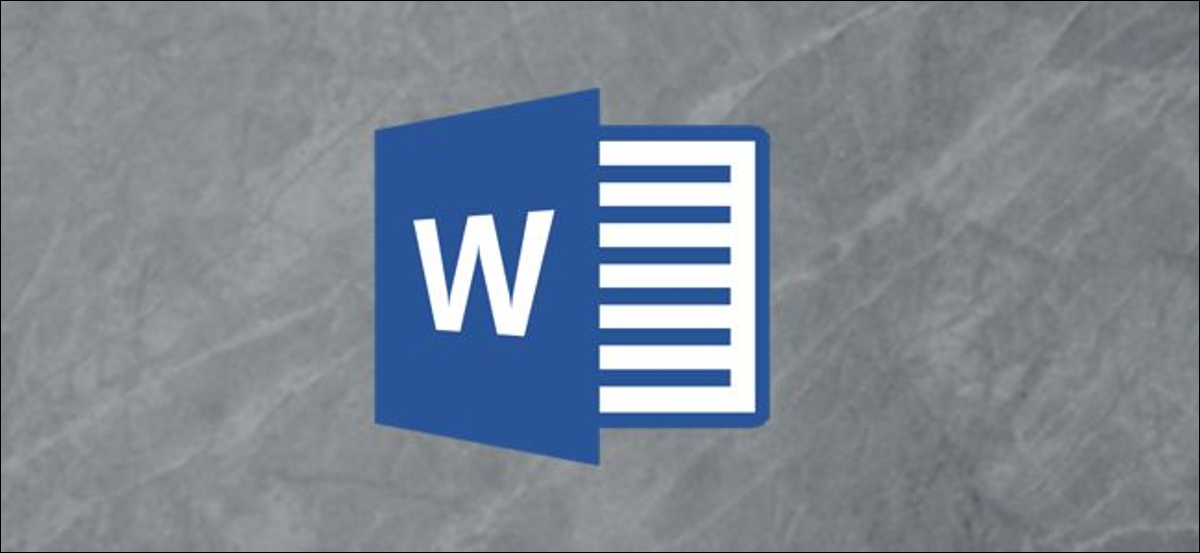
La mise en miroir d'une image est utile si vous souhaitez imprimer une photo dans une perspective inversée. Par chance, La suite d'applications de Microsoft peut vous aider. Ensuite, explique comment retourner une image dans un document Microsoft Word.
Pour refléter une image dans Microsoft Word, ouvrir le document word contenant l'image (ou insérez l'image en cliquant sur Insérer> Images) puis cliquez sur l'image pour la sélectionner.
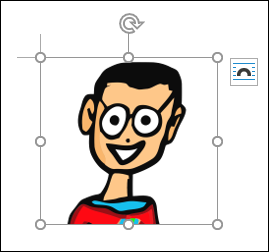
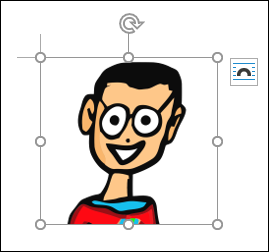
Ensuite, en Windows, clic droit sur l'image et, dans le menu contextuel, sélectionner “Format d'image”. Et Mac, vous pouvez également utiliser le raccourci clavier Command + Décalage + 1.
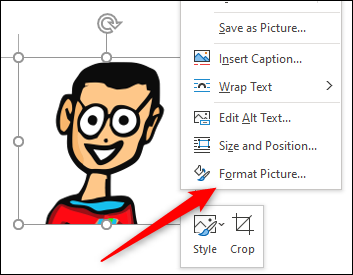
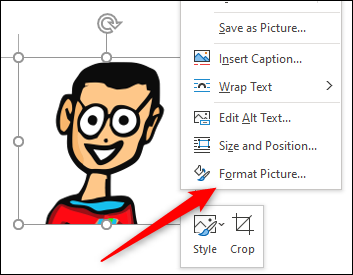
Vous serez maintenant dans l'onglet “Effets” du panneau “Format d'image”, qui apparaît à droite de la fenêtre. Ici, cliquez sur la flèche à côté de “rotation 3D” pour afficher votre contenu.
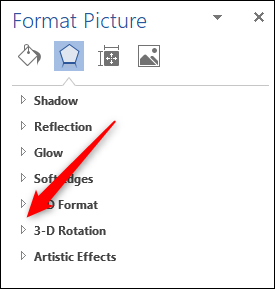
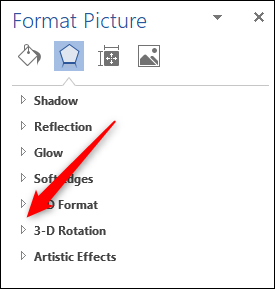
Ensuite, modifier le degré de “Rotation X” une “180” en le tapant directement dans la zone de texte ou en appuyant sur la flèche vers le haut à droite de la zone de texte. En appuyant sur la flèche vers le haut, augmenter la note par incréments de dix.
Une fois que la rotation X est réglée sur 180 degrés, l'image sélectionnée sera une copie miroir exacte de l'image originale.
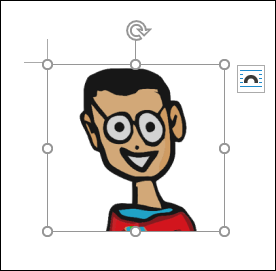
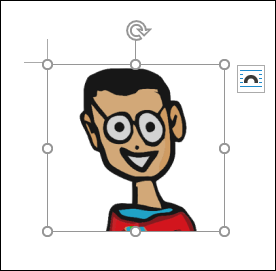
Vous pouvez également refléter manuellement une image en cliquant sur l'image pour la sélectionner, puis en cliquant et en faisant glisser la poignée droite vers la gauche.
Cette deuxième méthode peut être plus rapide que la première, mais de cette façon, il est difficile d'obtenir l'image 180 degrés exacts.
La mise en miroir d'une image n'est pas le seul outil de retouche photo proposé par Microsoft Word. Vous pouvez également supprimer les arrière-plans des images, placer du texte sur un graphique et plus.






